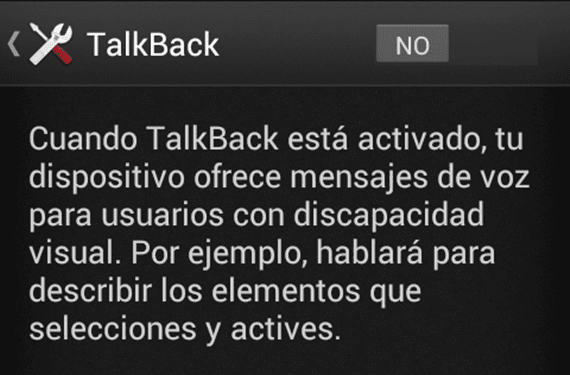
Beberapa hari yang lalu kami memberi tahu Anda tentang trik yang cukup sederhana untuk memfasilitasi itu, jika Anda kehilangan ponsel dan seseorang mengangkatnya, mereka dapat dengan mudah menemukan Anda. Karakteristik ini adalah «Informasi pemilik»Dan Anda dapat menemukannya di bagian« Keamanan »pada ponsel Anda. DANn Informasi Anda dapat meletakkan semua yang Anda inginkan sehingga siapa pun yang menemukan ponsel Anda dapat menemukan Anda dengan mudah tanpa harus membawanya ke polisi.
Kali ini kita akan berbicara tentang fungsi khusus pada aksesibilitas setiap terminal Android: «TalkBack«. Fitur ini memungkinkan perangkat untuk mengirim pesan suara ke pengguna yang memiliki gangguan penglihatan. Sebagai contoh, apa pun yang kita pilih atau aktifkan akan berbicara kepada kita untuk memastikan apa yang kita lakukan.
pengaturan
Jika kita mengakses Pengaturan> Aksesibilitas> TalkBack, kita dapat mengaktifkan atau menonaktifkan fungsinya, tetapi pertama-tama, mari kita lihat semua Pengaturan yang memungkinkan:
- Volume suara: Kita dapat menggunakan volume multimedia atau memilih persentase di mana kita ingin mendengar suaranya.
- Volume dering
- Gunakan pergeseran nada: Kecilkan volume suara untuk hal-hal yang tidak penting, meski begitu kami akan tetap waspada.
- Gema keyboard: Selalu mainkan kunci yang kami tekan di keyboard.
- Dengan layar mati: Jika kita ingin pesan berlanjut dengan layar mati.
- Sensor jarak: Jika kita mengaktifkan fungsi ini, saat kita mendekat, suara akan berhenti.
- Ucapkan nama penerbit: Masukkan nama kami untuk berbicara lebih langsung dengan kami.
- Getaran, suara, volume suara: Aktifkan atau nonaktifkan sesuai keinginan kami.
- Penjelajahan sentuh dan tutorial penjelajahan sentuh
Seperti yang Anda lihat, TalkBack memiliki banyak fitur, tetapi itu sangat efektif jika kita memiliki gangguan penglihatan.
Pemanfaatan
Saat kami mengaktifkan TalkBack, paket suara akan diunduh. Bagi kita untuk mereproduksi poster atau surat yang kita tekan, itu cukup untuk menjalani kehidupan normal dengan telepon, tetapi itu akan menjadi sedikit lebih berat karena untuk mengaktifkan apa pun, Anda perlu melakukan dua klik, bukan hanya satu sentuhan.
Agak berlebihan saat pertama kali kami menggunakan TalkBack, selain itu, jika kita tidak memiliki kecacatan apapun lebih baik kita menonaktifkannya karena tidak ada gunanya (jika kita tidak memiliki gangguan penglihatan).
Informasi lebih lanjut - Android Cheats (I): Informasi Pemilik

Informasi ini sangat membantu saya…. Terima kasih
Bagaimana cara menghubungkan PC saya ke tablet karena ponsel saya dari perusahaan lain. Salam Terima kasih
dengan jestos cara mengaktifkan dan menonaktifkan talkback
Selamat pagi saya mengaktifkan talkback dan saya mematikannya karena saya macet dan ketika saya mematikannya saya tidak dapat memasukkan kata sandi saya, bagaimana cara menonaktifkan program itu dengan kunci layar
AKTIFKAN TACKBLACK KARENA KESALAHAN DAN SEKARANG SAYA TIDAK DAPAT SCROLL ATAU BIARKAN SAYA MASUK BANYAK APLIKASI, TAHUKAH ANDA OPSI LAIN UNTUK MENONAKTIFKANNYA ??
Terima kasih banyak